안녕하세요~

오늘은
피카ai (Pika AI) 사용방법에 대해
알아보려고 합니다~^^
먼저,
구글이나 네이버 검색창에
피카ai 를 검색해서
제일 위에 뜬 링크를 클릭합니다.

중앙이나, 오른쪽 위에 있는 버튼
피카를 시도해보세요를 클릭합니다.

구글로 회원가입을 합니다.

로그인을 하면
다음과 같은 화면이 뜹니다.

아래쪽에 보시면 원하는 프롬프트를 입력할 수 있는 창이 있고,
네모2개가 겹친것 같은 아이콘을 누르면 랜덤으로 프롬프트를 만들어 줍니다.
눌러보았더니 다음과 같은 프롬프트를 만들어주었네요.
번역도 같이 올려봅니다.
Black and white film of a ballerina looking out of a window at a beautiful European city
아름다운 유럽의 도시를 창밖으로 바라보는 발레리나의 흑백 필름
네모칸안에 플러스 모양이 있는 버튼을 누르면
이미지가 만들어집니다.
아래와 같은 이미지가 4장이 만들어 졌습니다~

프롬프트창 아래에 있는
image or video는 나의 이미지나 비디오 파일을 올려서
영상을 생성할 수 있어요.
style 버튼을 누르면
Anime, Moody, 3D, Watercolor, Natural, Claymation, Black & white의
스타일로 생성할 수 있는데,
빨간 네모칸의 바를 옆으로 넘기면 스타일의 종류가 더 있어요.

프롬프트 아래에 있는
image or video 를 클릭후
나의 이미지나 비디오를 추가하게 되면
Lip sync라는 립싱크 버튼이 생겨요~
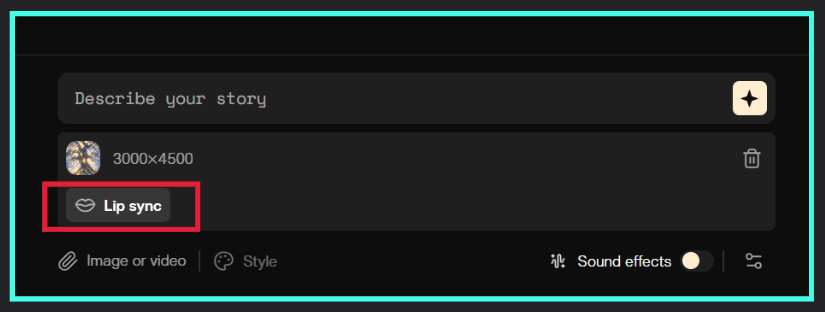
Lip sync라는 립싱크 버튼을 클릭하면 아래와 같은 화면이 나오는데
Generate text to audio 칸안에 음성내용을 작성할 수 있고,
밑에 마이크 같은 그림 옆에 화살표를 누르면
더빙할 17명 정도의 남.녀 목소리를선택할 수 있어요.
또는
본인의 음성파일이나 가지고 있는 파일을 업로드해서
사용할 수도 있어요.

*****아래 메뉴 설명*****
- Comera control : 카메라가 어느 방향으로 움직일지에 대해 설정할 수 있음.
상.하.좌.우, 반시계/시계방향
- Zoom : 줌인/줌아웃을 활용해 다양한 효과를 낼 수 있음.
+는 커지는 효과/ -는 작아지는 효과
- Aspect ratio : 종횡비/비율
- Negative prompt : 제외하고 싶은 프롬프트
- Seed : 작품번호/비슷한 이미지를 계속 수정해서 출력하고 싶으면
같은 seed번호를 사용해서 수정하면 됨.
- Frames per second : 초당 프레임수, 1초에 몇 장의 이미지가 들어가는지를
설정할 수 있는 옵션으로 초당 8~24프레임으로 설정할 수 있음.
tip : 24프레임은 에니메이션의 기본 프레임 갯수임.
- Strength of motion : 움직임의 강도를 크게 할 것인지 작게 할 것인지 조절,
0~4까지 설정할 수 있음.
- Consistency with the text : 내가 입력한 프롬프트에
ai가 맞추어 해줄 것인지를 조절해주는 값으로
숫자가 높을수록 정확도가 높아지고, 숫자가 낮을수록 창의력이 높아진다.
- Reset all : 초기로 세팅됨.(조심)
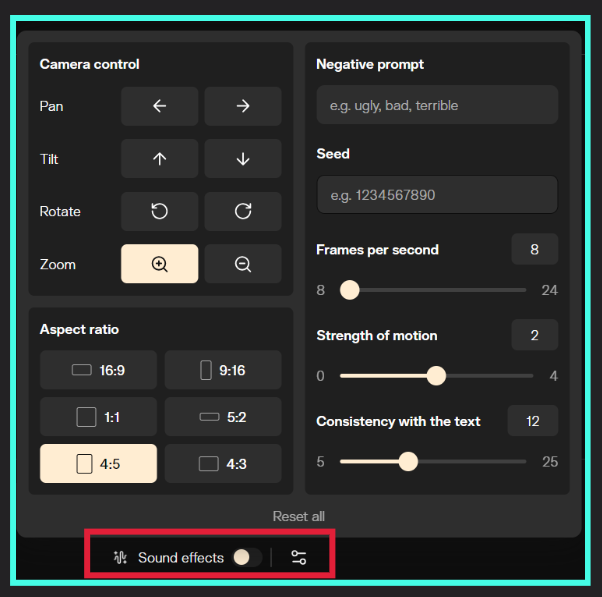
프롬프트는 피카 ai에서 만들어준걸 그대로 사용해 볼께요~
오른쪽 네모칸안에 + 되어 있는 버튼을 클릭합니다.

피카가 작품을 만드는 중입니다~

제가 생성한 이미지를 가지고 동영상을 만들어 보았어요.
피카ai (Pika ai) 로 만든 판타지 숲속 동영상입니다~

작년에는 이미지 생성의 시대였고,
올해는 동영상 생성의 시대가 되었네요~
피카ai (Pika ai)
올려드린 내용보시고 천천히 따라서 해보시면서
멋진 동영상 만들어보세요~
다음에도 좋은 내용으로 찾아뵐께요~
공감과 댓글은 사랑입니다~^^
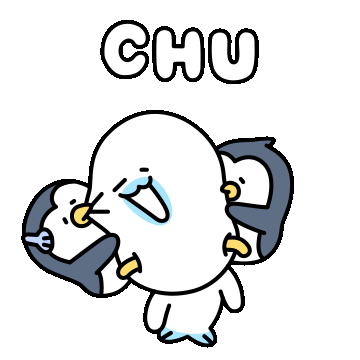
'AI' 카테고리의 다른 글
| 플레이그라운드 ai (playground ai) 사용방법 - 새단장 업데이트 (0) | 2024.08.29 |
|---|---|
| ai 크리에이터 (ai creator) - 사용방법 (6) | 2024.08.28 |
| 클링 ai (kling ai) 사이트가입 및 사용방법 (0) | 2024.08.26 |
| 목업 사이트 - mockup generator (0) | 2024.08.25 |
| 작명해 주는 ai사이트 (무료) (0) | 2024.08.17 |